Kalendárny týždeň zohráva dôležitú úlohu v mnohých pracovných kontextoch. Či už pri písaní dodacích listov alebo pri stanovení presných časových úsekov pre stretnutia, presný výpočet kalendárneho týždňa môže často viesť k zmäteniu. Tu ti ukážem, ako efektívne vypočítať kalendárny týždeň dátumu v Exceli, takže nebudete strácať čas zbytočným vyhľadávaním.
Najdôležitejšie poznatky
- Existujú dva hlavné spôsoby výpočtu kalendárneho týždňa v Exceli: ISO kalendárny týždeň a štandardný kalendárny týždeň.
- ISO kalendárny týždeň je v súčasných verziách Excelu preferovanou metódou pre správny výpočet.
- Pri starších verziách Excelu musíte zohľadniť špeciálne nastavenia na dosiahnutie správneho výsledku.
Krok za krokom sprievodca
1. Príprava Excelu a zadanie dát
Na začiatok otvoríte Excel a vytvoríte nový list. Zadajte dátum, pre ktorý chcete vypočítať kalendárny týždeň. Odporúčam zadať dátum blízko konca roka, napríklad 31. decembra.
2. Výpočet kalendárneho týždňa pomocou funkcie ISO
Pre výpočet ISO kalendárneho týždňa použite funkciu =ISOKALENDERWOCHE(Datum). Namiesto "Dátum" vložte bunku, kde je vaše dátum uložené. Napríklad, ak je vaše dátum v bunke A1, vzorec by vyzeral takto: =ISOKALENDERWOCHE(A1). Stlačte Enter a potiahnite vzorec nadol, aby sa vypočítali týždne pre nasledujúce dátumy.
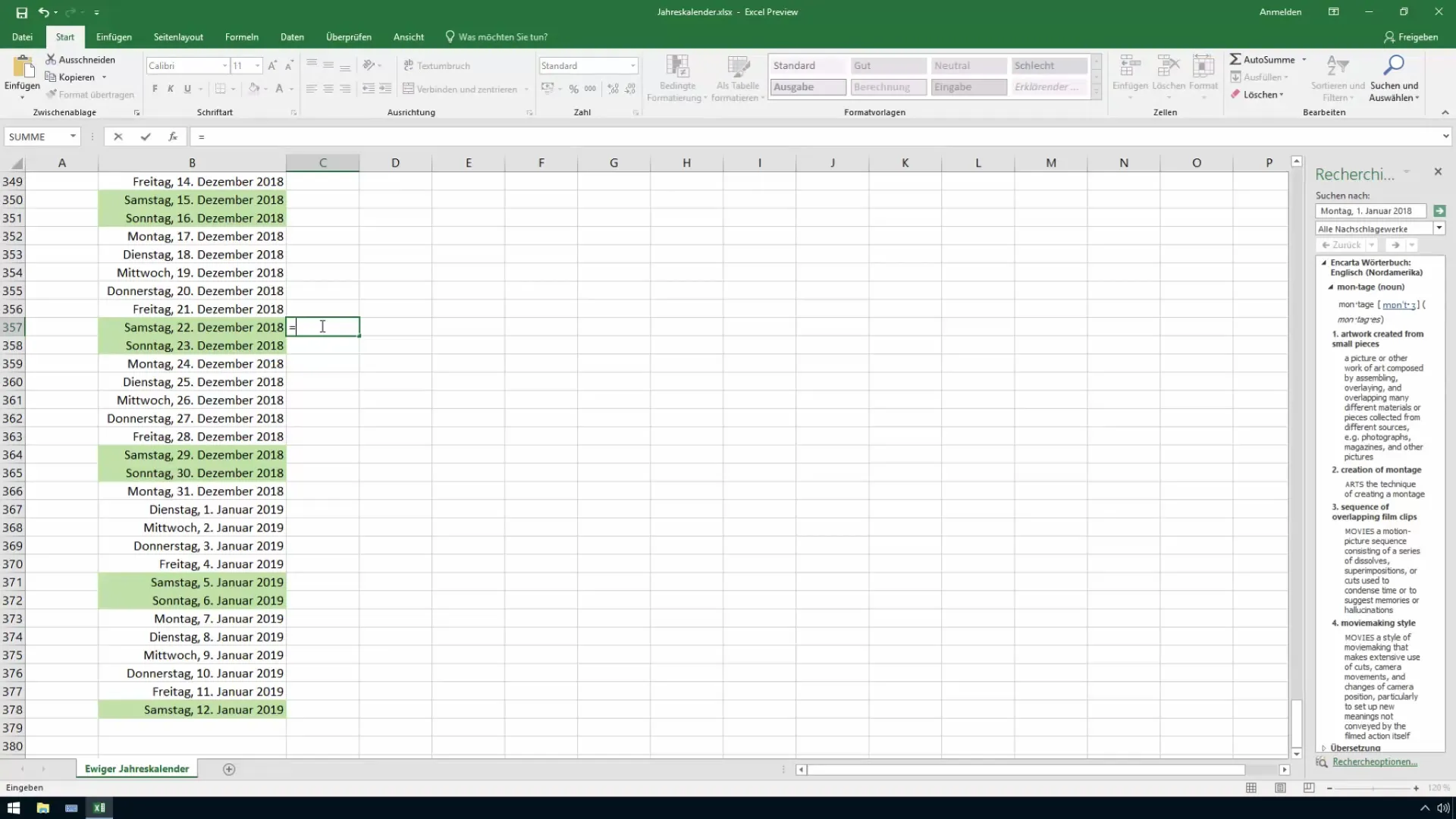
3. Použitie štandardného kalendárneho týždňa
Iný spôsob, ako vypočítať kalendárny týždeň, je použitie funkcie =KALENDERWOCHE(Datum; Režim). Režim je parameter, ktorý určuje, ako sa počíta týždeň. Pre európske počítanie týždňov by ste mali použiť hodnotu 21. Takže vzorec musíte upraviť nasledovne: =KALENDERWOCHE(A1;21). Znova stlačte Enter a potiahnite vzorec nadol.
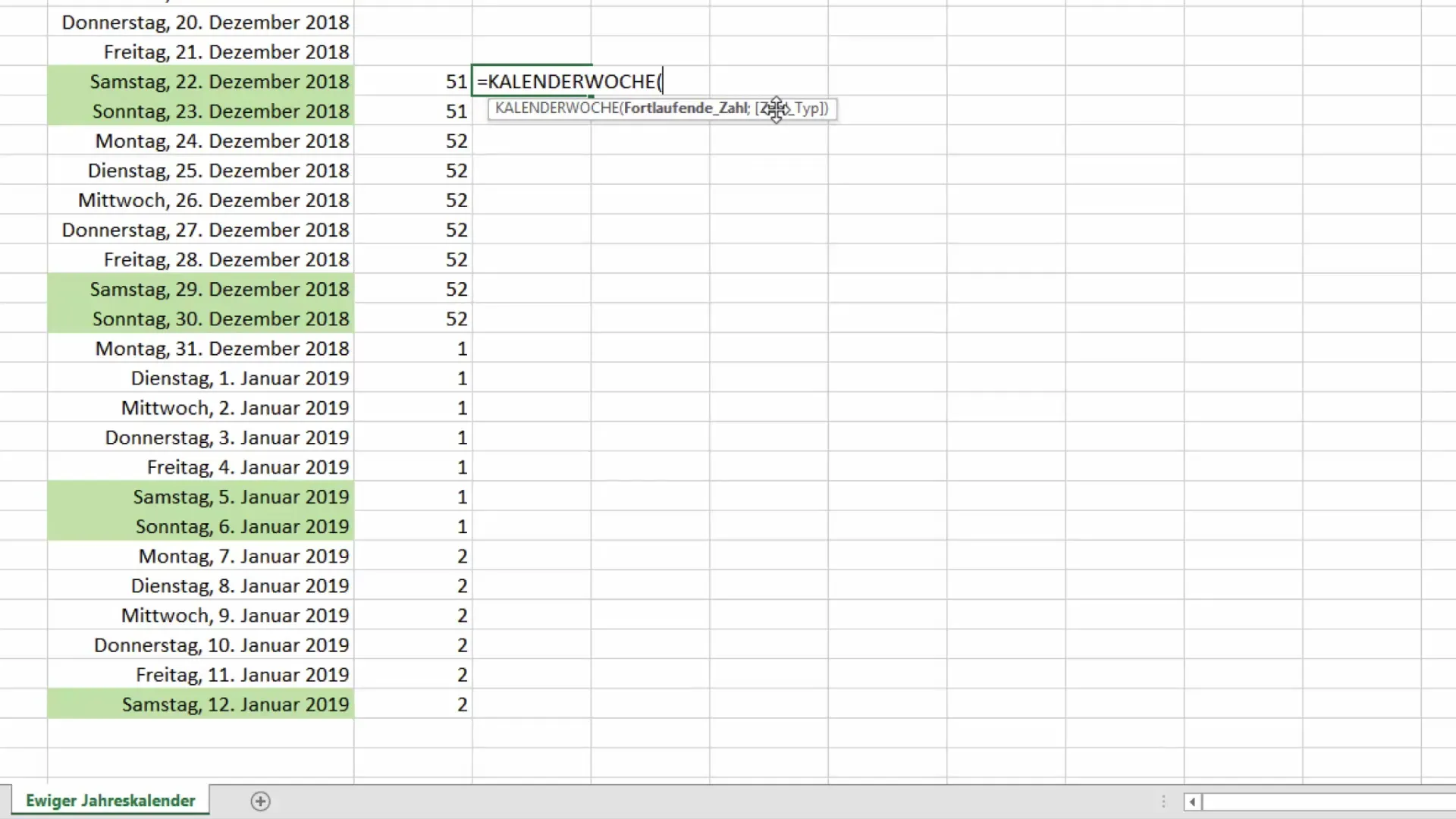
4. Špeciálna pozornosť na rozdiely medzi Amerikou a Európou
Je dôležité si uvedomiť, že existujú rozdiely v počítaní kalendárnych týždňov medzi americkým a európskym spôsobom. V USA začína kalendárny týždeň vždy 1. januára. To môže mať relevantné dôsledky, najmä ak pracujete s americkými spoločnosťami alebo pôsobíte medzinárodne. Môže dôjsť k rozporom v počítaní. Majte to na pamäti pri výmene údajov medzi rôznymi systémami.
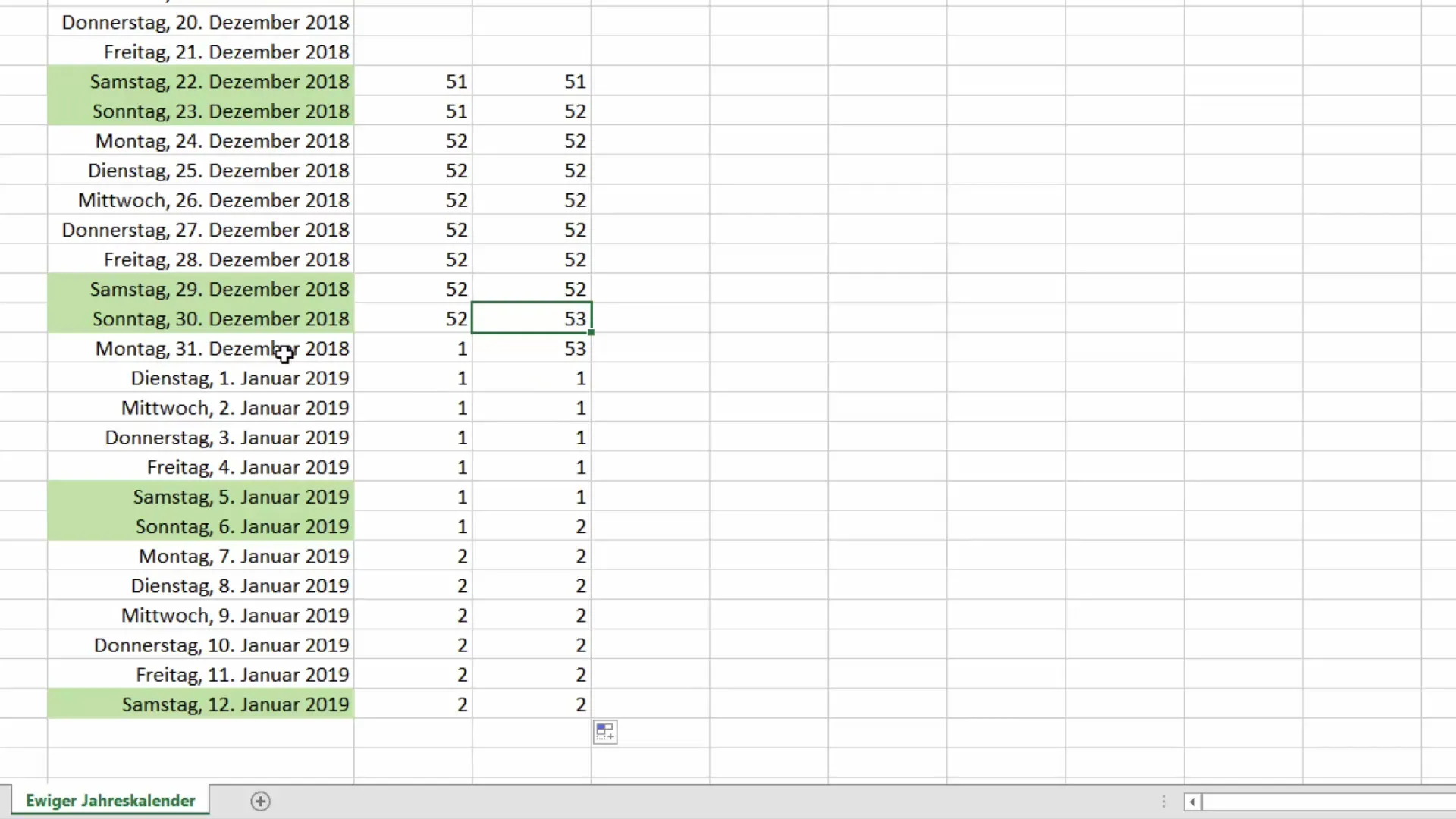
5. Overenie správneho počtu kalendárnych týždňov
Po výpočte kalendárnych týždňov je nevyhnutné, aby boli čísla rovnaké pre obidve metódy. Overte to tým, že zadáte rôzne dátumové hodnoty a uistíte sa, že funkcie ISO a štandardného kalendárneho týždňa poskytujú rovnaké výsledky, ak vykonáte správne nastavenia. Tým sa uistíte, že do výpočtov nevnášate chyby.
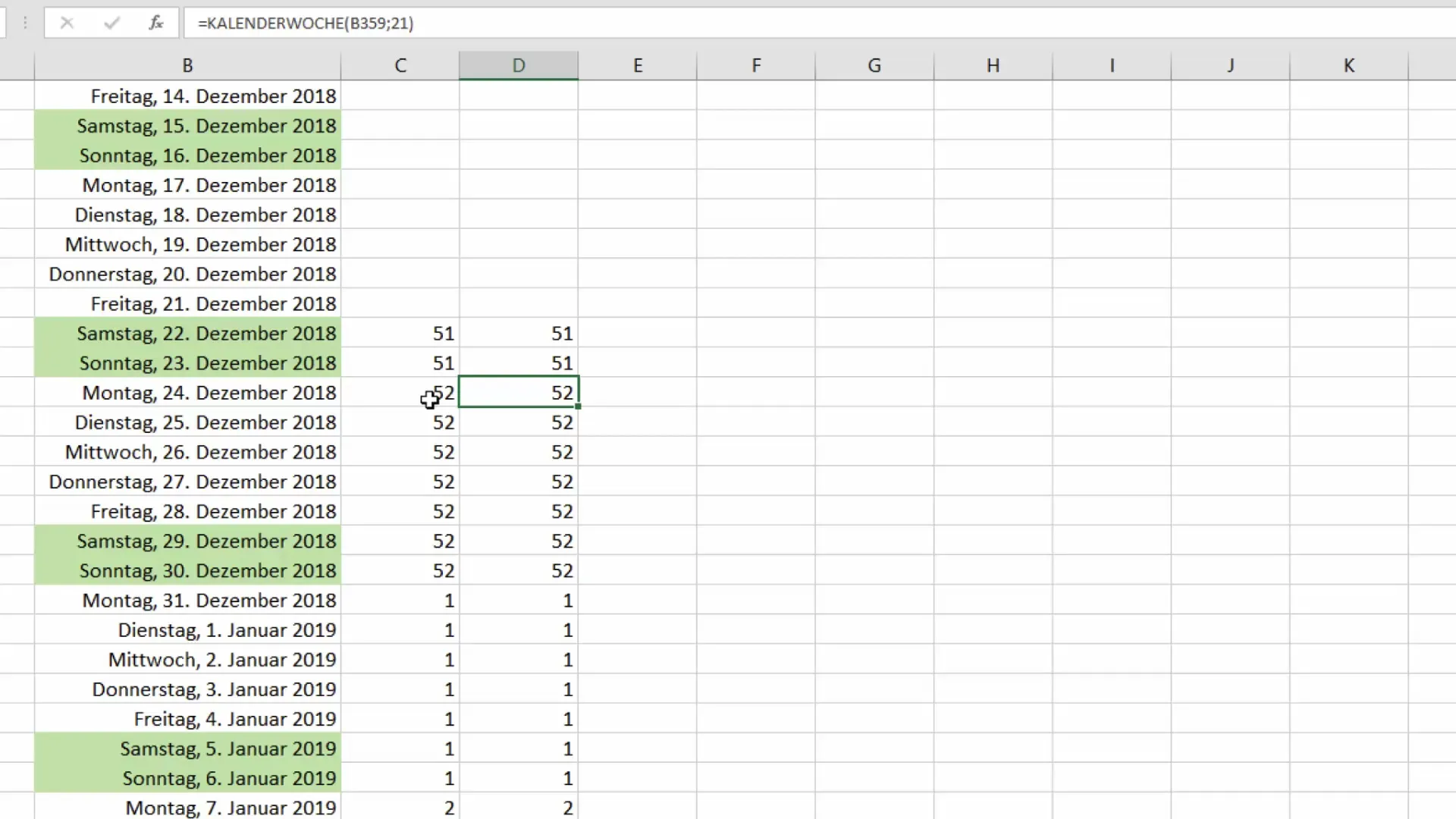
6. Záver výpočtov v Exceli
Naučili ste sa základy výpočtu kalendárnych týždňov v Exceli. Pamätajte si, že aktuálna verzia Excelu uspokojuje použitie ISO kalendárneho týždňa. Máte otázky ohľadne funkcie Excelu alebo praktického použitia? Jednoducho mi zanechajte komentár a ochotne vám pomôžem.
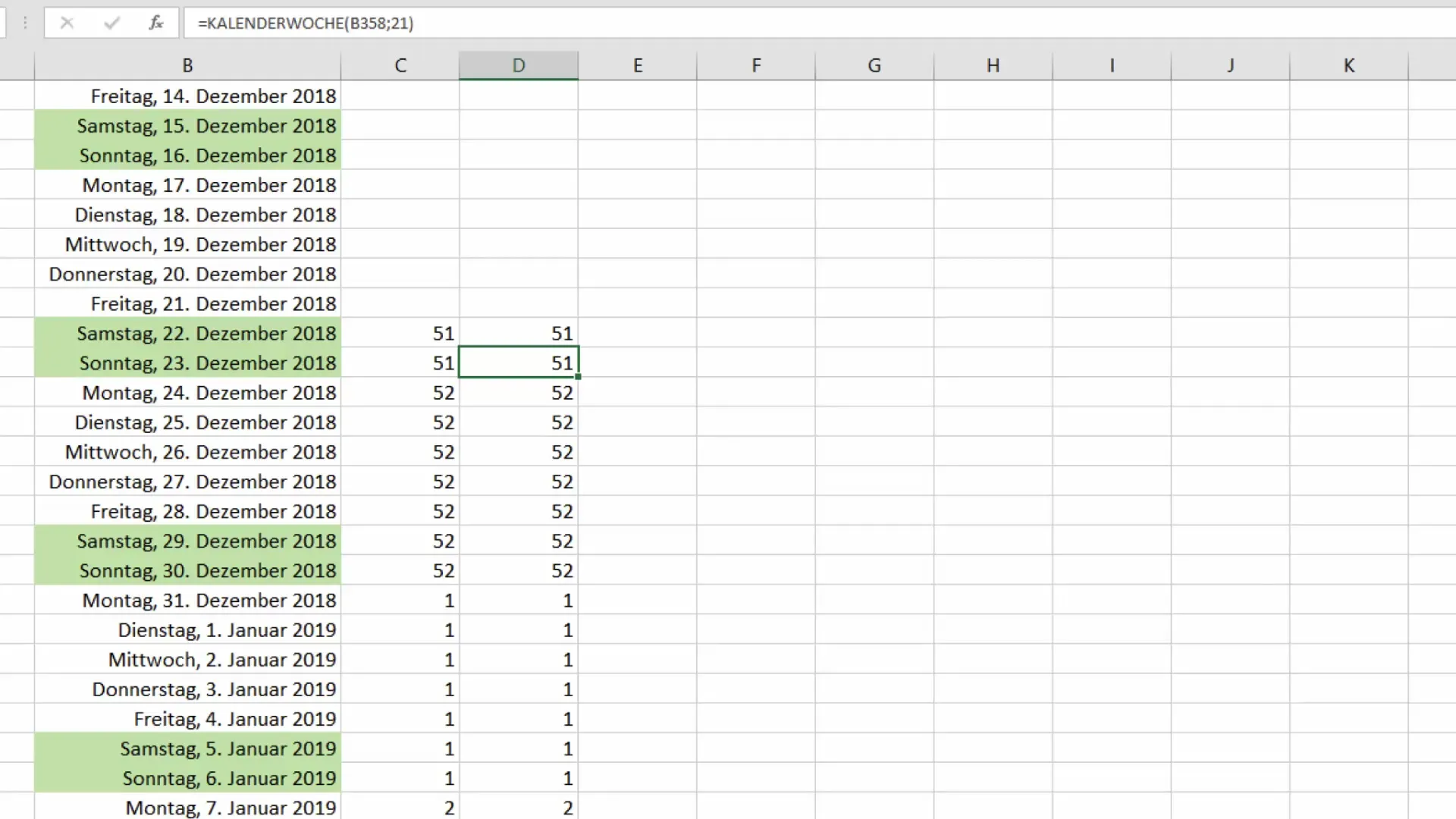
Zhrnutie
Žiadna téma nie je taká každodenná a zároveň dôležitá ako presné uvádzanie kalendárneho týždňa. Bez ohľadu na to, či manévrujete s údajmi alebo plánujete, presný výpočet v Excele vám môže ušetriť veľa problémov. Využite uvedené metódy a pracujte efektívne a štruktúrovane a vždy majte na pamäti, ktorý systém je vhodný pre vaše špecifické údaje.
Často kladené otázky
Čo je ISO kalendárny týždeň?ISO kalendárny týždeň je medzinárodný štandard na definovanie kalendárnych týždňov, ktorý zohľadňuje pondelok ako prvý deň týždňa.
Ako môžem vypočítať kalendárny týždeň v starších verziách Excelu?V starších verziách Excelu by ste mali použiť funkciu na výpočet štandardného kalendárneho týždňa a dbať na správne nastavenie módu.
Prečo existujú rozdiely v počítaní kalendárnych týždňov medzi Európou a Amerikou?V Európe sa počítajú kalendárne týždne inak, pričom prvý týždeň roka je ten, ktorý zahŕňa prvý štvrtok, zatiaľ čo v Amerike je 1. január vždy v prvom týždni.
Ako môžem zabezpečiť, že moje výpočty sú správne?Skúšajte rôzne dátumové hodnoty s obidvoma funkciami a porovnávajte výsledky, aby ste zabránili rozporom.
Akú vzorec použijem pre štandardný kalendárny týždeň?Použite vzorec =KALENDERWOCHE(Datum;21) pre európsku početnú metódu v Excele.


